PDF怎么加水印?5种实用方法轻松保护文档版权
- 来源: 金舟软件
- 作者:luoqiuyi
- 时间:2025-07-08 14:56:17
 AI摘要
AI摘要
本文介绍了5种给PDF添加水印的实用方法:金舟PDF编辑器适合精细编辑且保护隐私;金舟PDF转换器能批量高效处理;Adobe Acrobat满足专业复杂需求;Word转存法零成本但效果有限;在线工具iLovePDF便捷但需注意文件安全。帮你快速选择合适工具,轻松为文档添加版权标识或状态标记。
摘要由平台通过智能技术生成大家是不是经常遇到需要给PDF文件加上专属“防伪标识”的情况?无论是标注“草稿”、“机密”,还是打上公司Logo宣示版权,水印都是既专业又实用的选择。今天就来分享5个超实用的PDF加水印方法,操作简单效果棒,总有一款适合你!

方法1:金舟PDF编辑器(本地编辑全能王)
金舟PDF编辑器功能非常全面,文字水印、Logo图片水印都能轻松搞定,还能像PS一样精细调整透明度、旋转角度、缩放大小,甚至能让水印铺满每一页。最关键的是全程离线操作,你的敏感文件无需上传到任何云端,隐私安全牢牢掌握在自己手中!对于需要频繁处理重要文档的用户来说,这绝对是安心之选。
操作步骤:
1.打开软件→导入PDF
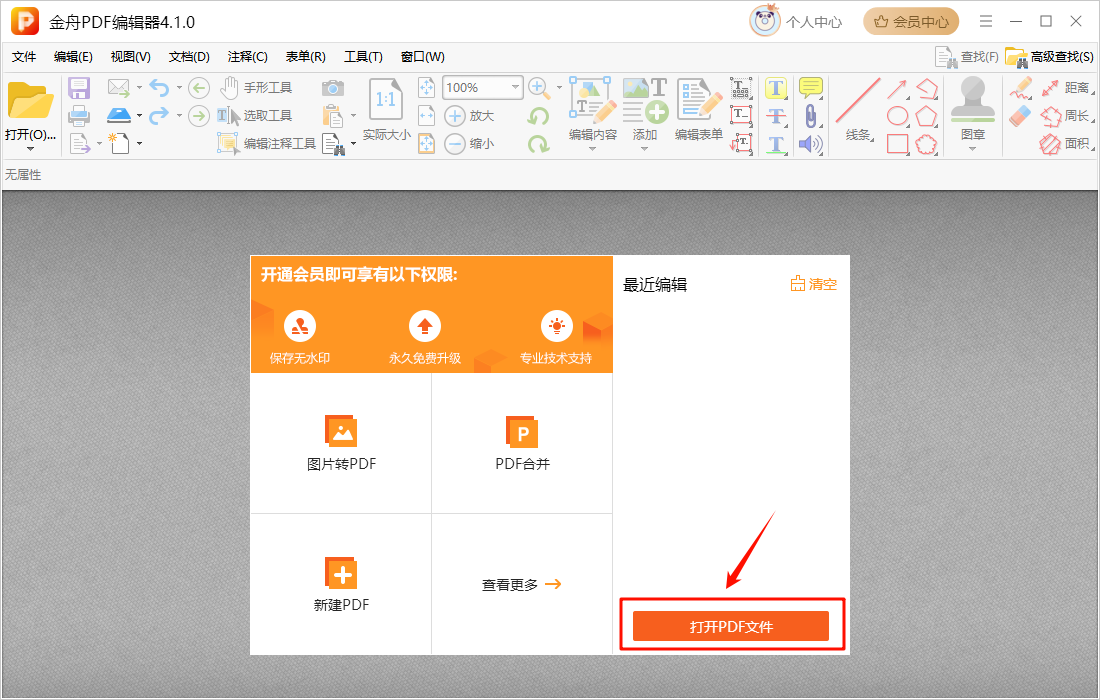
2.点击顶部【文档】→【水印】→【添加...】
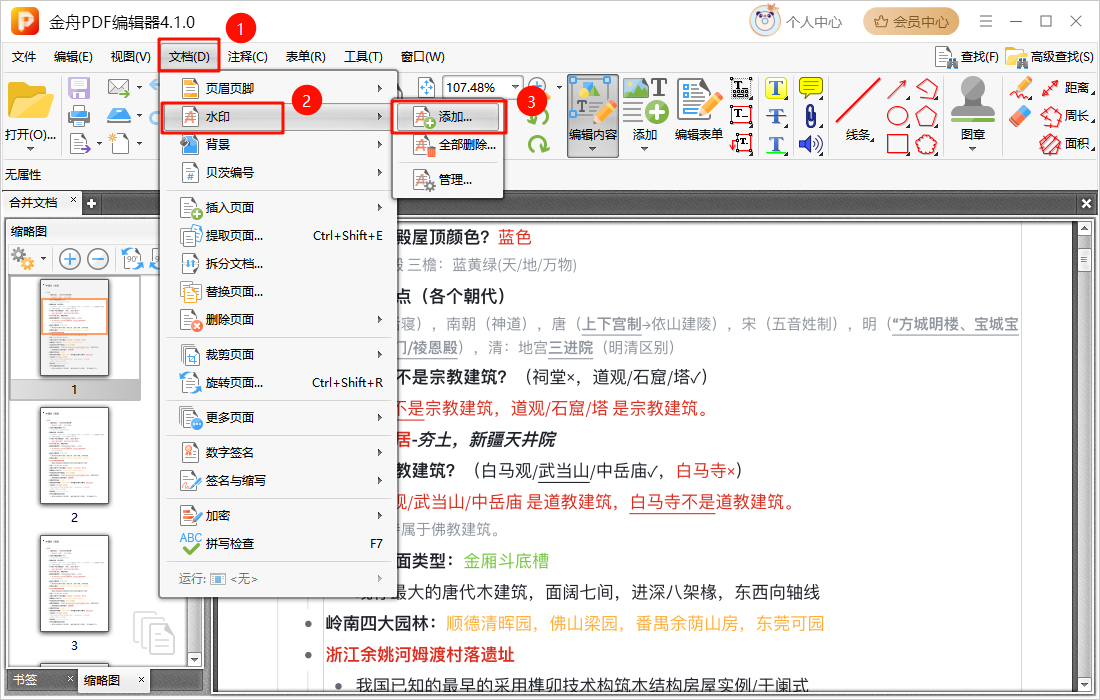
3.选文字/文档水印→输入水印文本→调整参数(位置/透明度/角度)
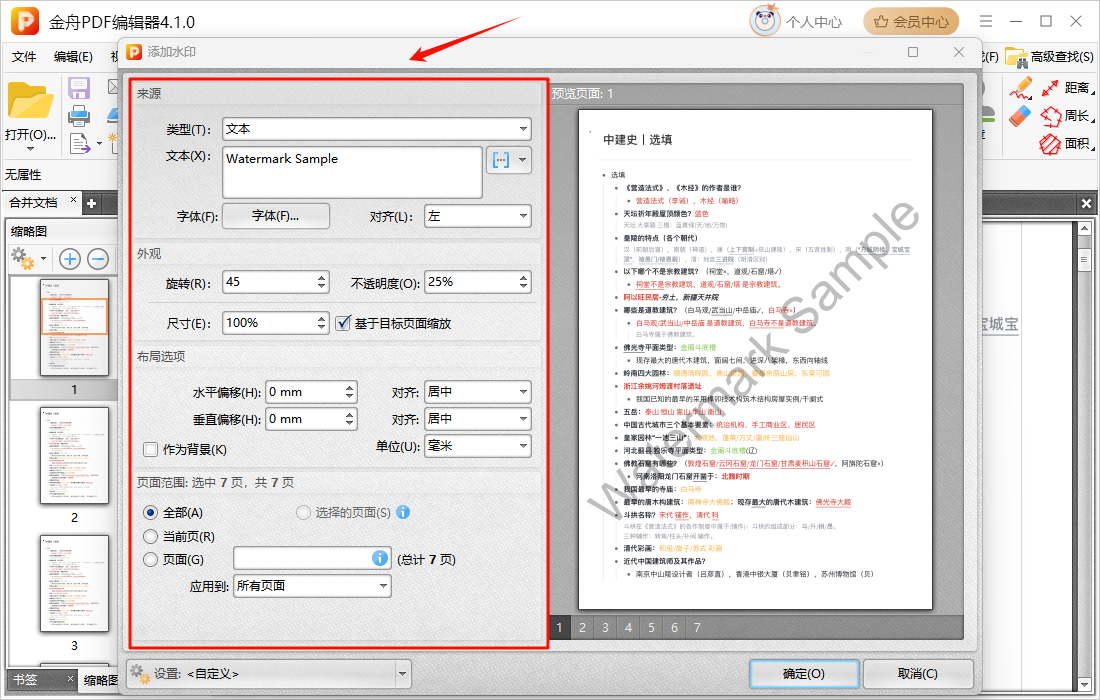
4.点击确定,保存文件,完工!
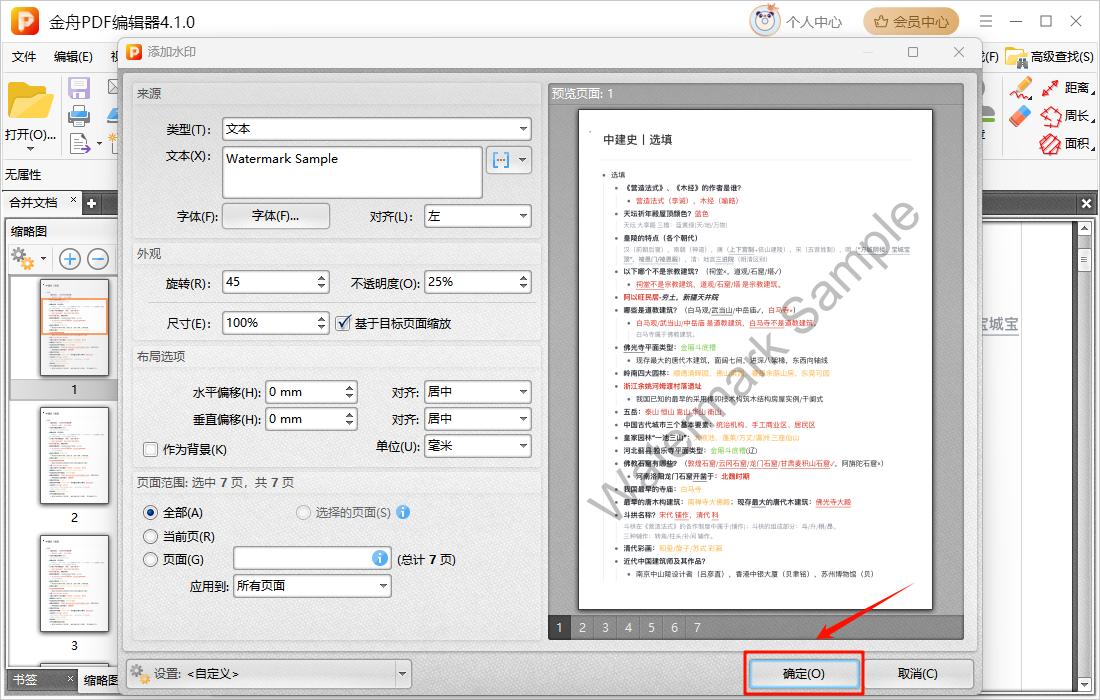
方法2:金舟PDF转换器(批量处理效率王)
如果你手头有一堆PDF文件需要统一加水印,那么使用金舟PDF转换器就对了。它可以一次性导入几十个文件,水印样式统一设置,后台自动处理,喝杯咖啡回来就全部搞定。特别亮点是转换速度超快,并且能保持原文件高质量,水印效果整齐划一,团队协作或定期归档时省时省力到感动!,特别适合需要标准化处理大量文件的办公场景。
操作步骤:
1.打开软件→选【PDF处理】→【PDF添加水印】
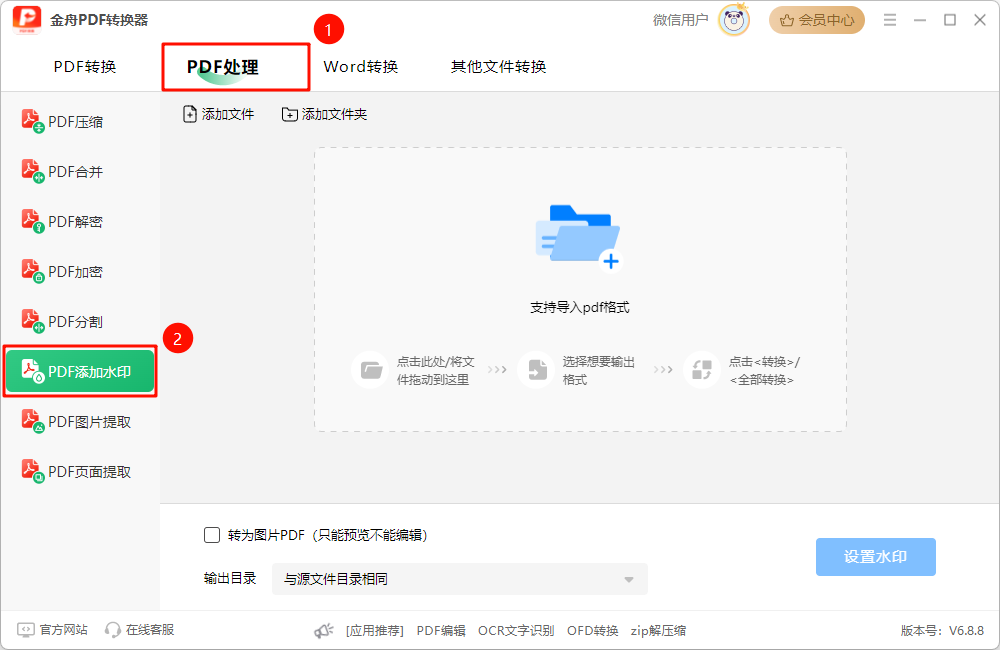
2.拖入文件(支持批量)
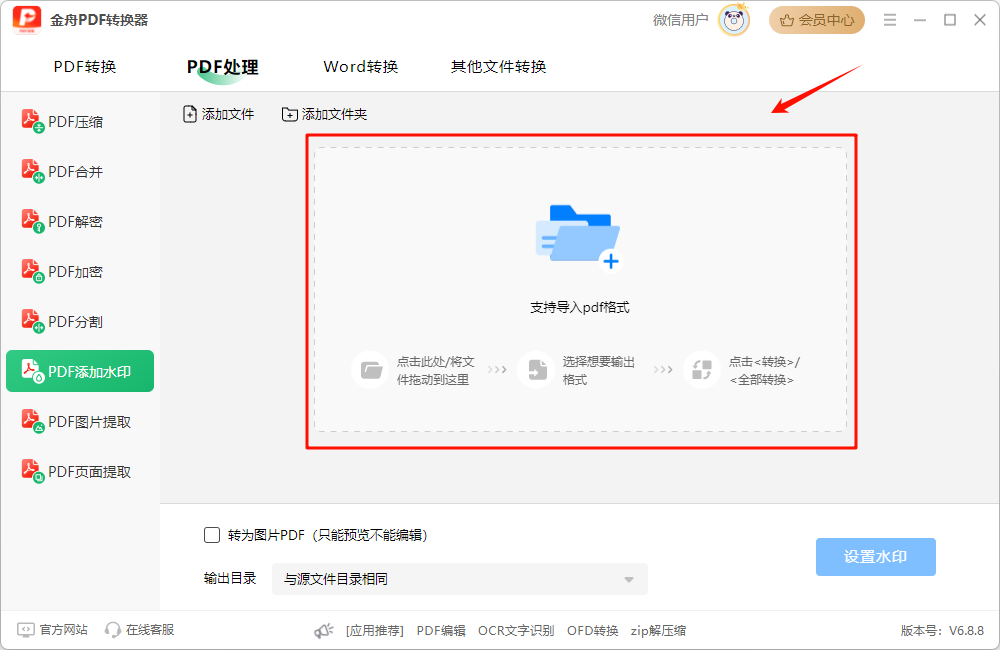
3.点击右下方的【设置水印】
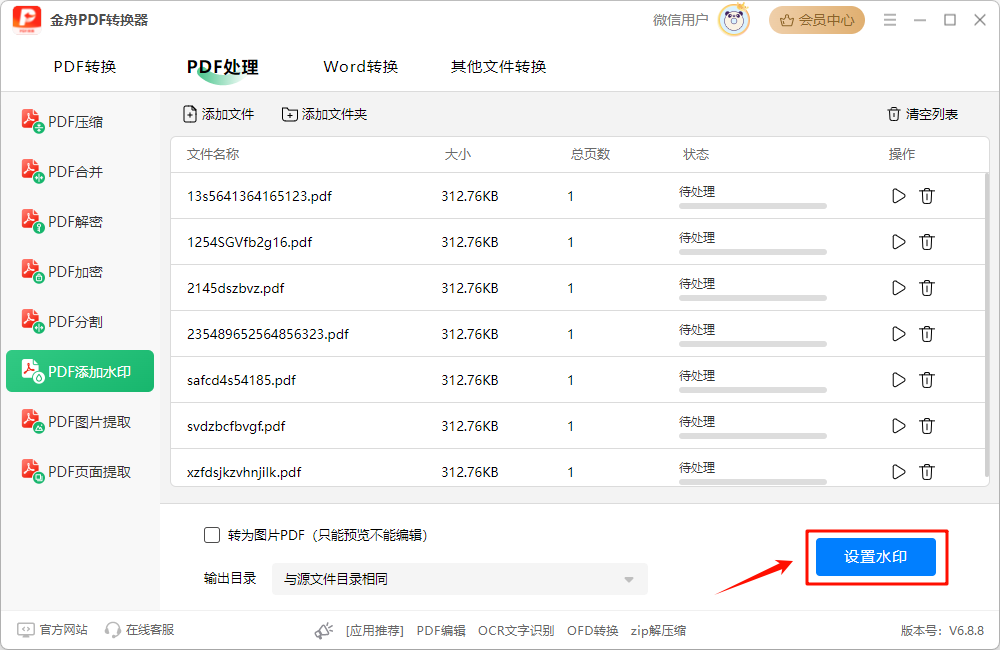
4.自定义水印内容,选择水印类型(文字/图片),输入水印文本,调整字体、大小、颜色、透明度、角度、位置等水印效果。
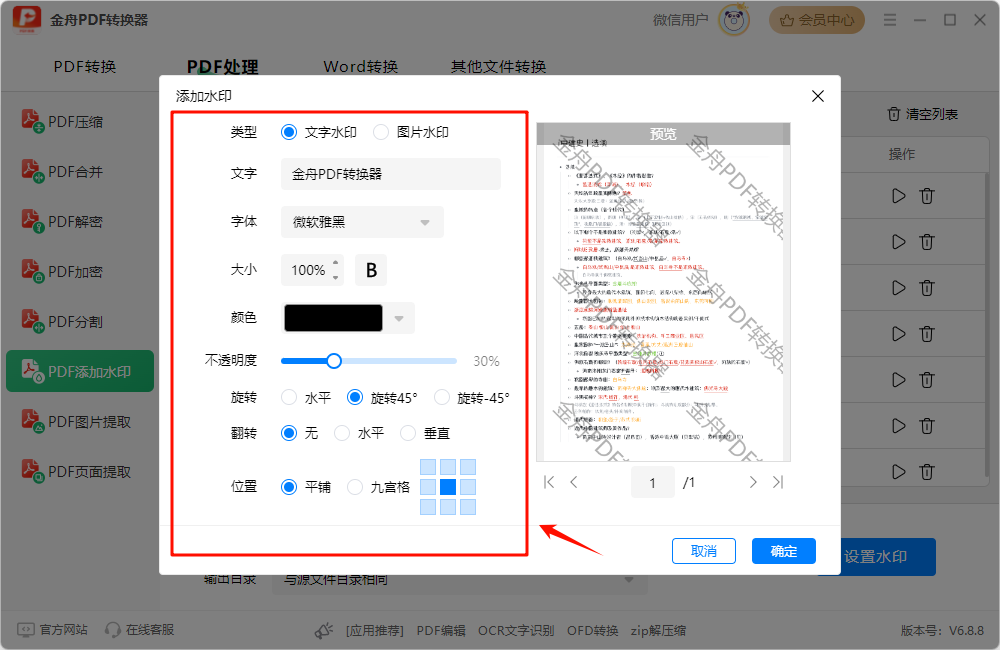
5.点击【确定】,自动保存!
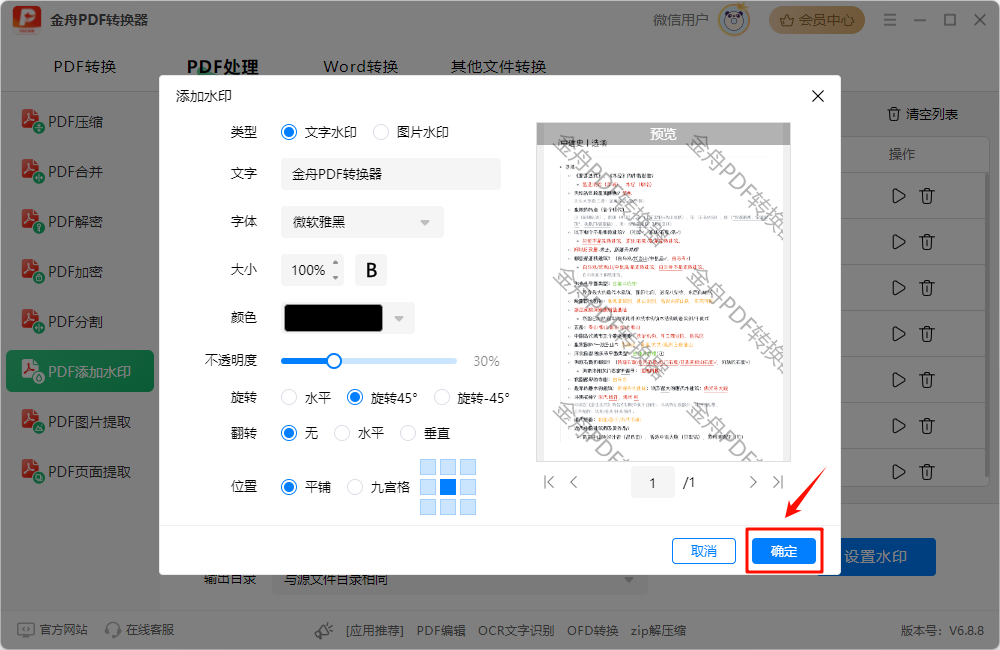
方法3:Adobe Acrobat(专业老将,功能深厚)
如果你对水印有极高要求(比如动态水印、基于条件显示水印、或者需要极其复杂的排版控制),选择Acrobat就非常合适。它提供了最丰富的水印选项和精细控制,适合专业设计、出版或法律文档场景。不过要注意,它是订阅制收费较高,且界面相对复杂,学习成本略高,日常简单需求可能有点“杀鸡用牛刀”的感觉。
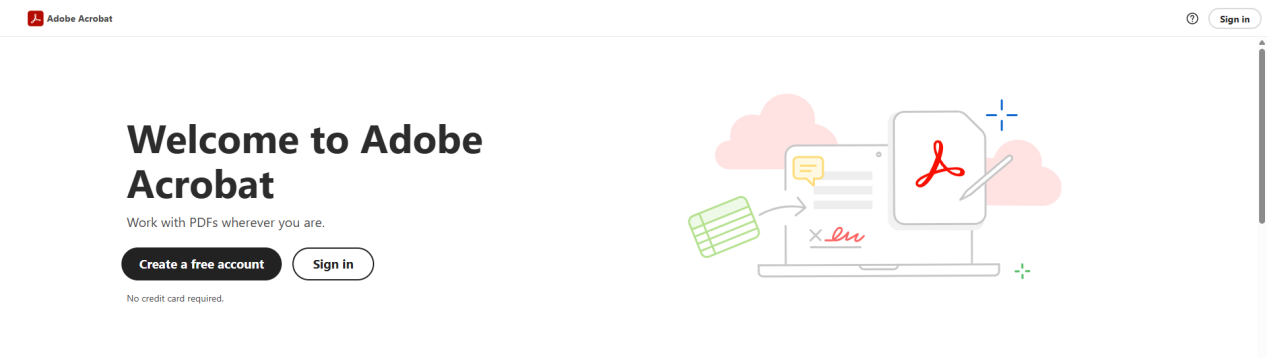
方法4:Word转存法(零成本应急方案)
如果你对Word特别熟悉,手上又没别的工具,那可以试试Word转存法。操作就是直接在Word里加上水印,接着另存为PDF格式就搞定,省去了安装新软件的麻烦。不过要小心,复杂排版或带特殊格式的文档转换后可能出现错位,且水印样式相对基础。所以只适合内容简单、要求不高,或者临时凑合一下的情况。
操作步骤:
1.选择【页面】→【水印】→【插入水印】
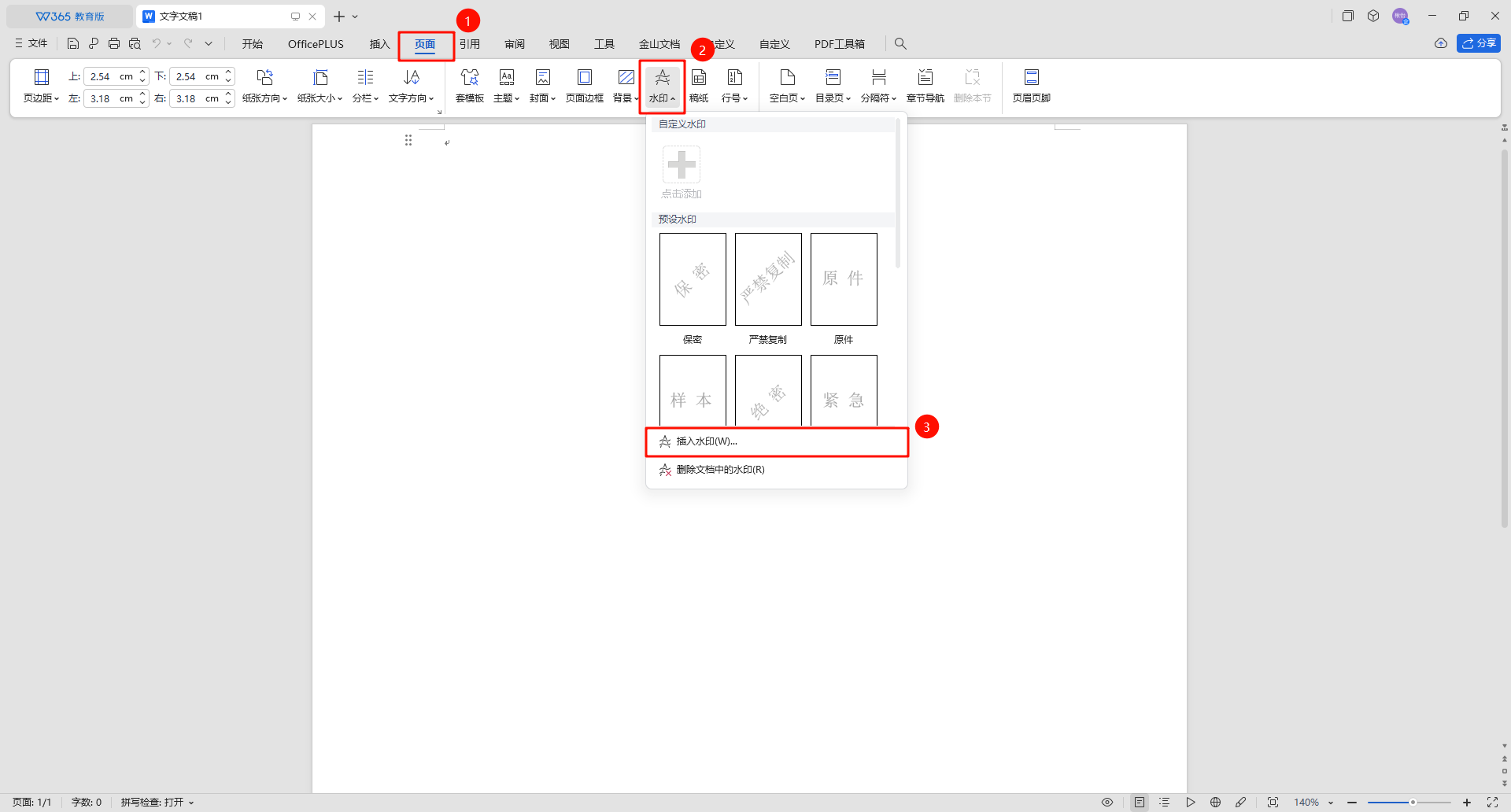
2.自定义水印设置,设置完成后点击【确定】
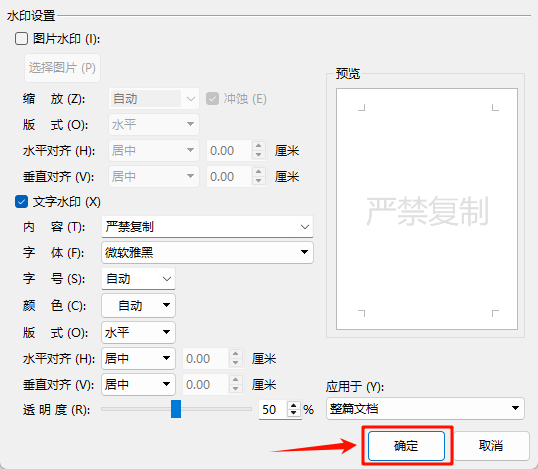
3.点击【文档】→【另存为】→【其他文件】
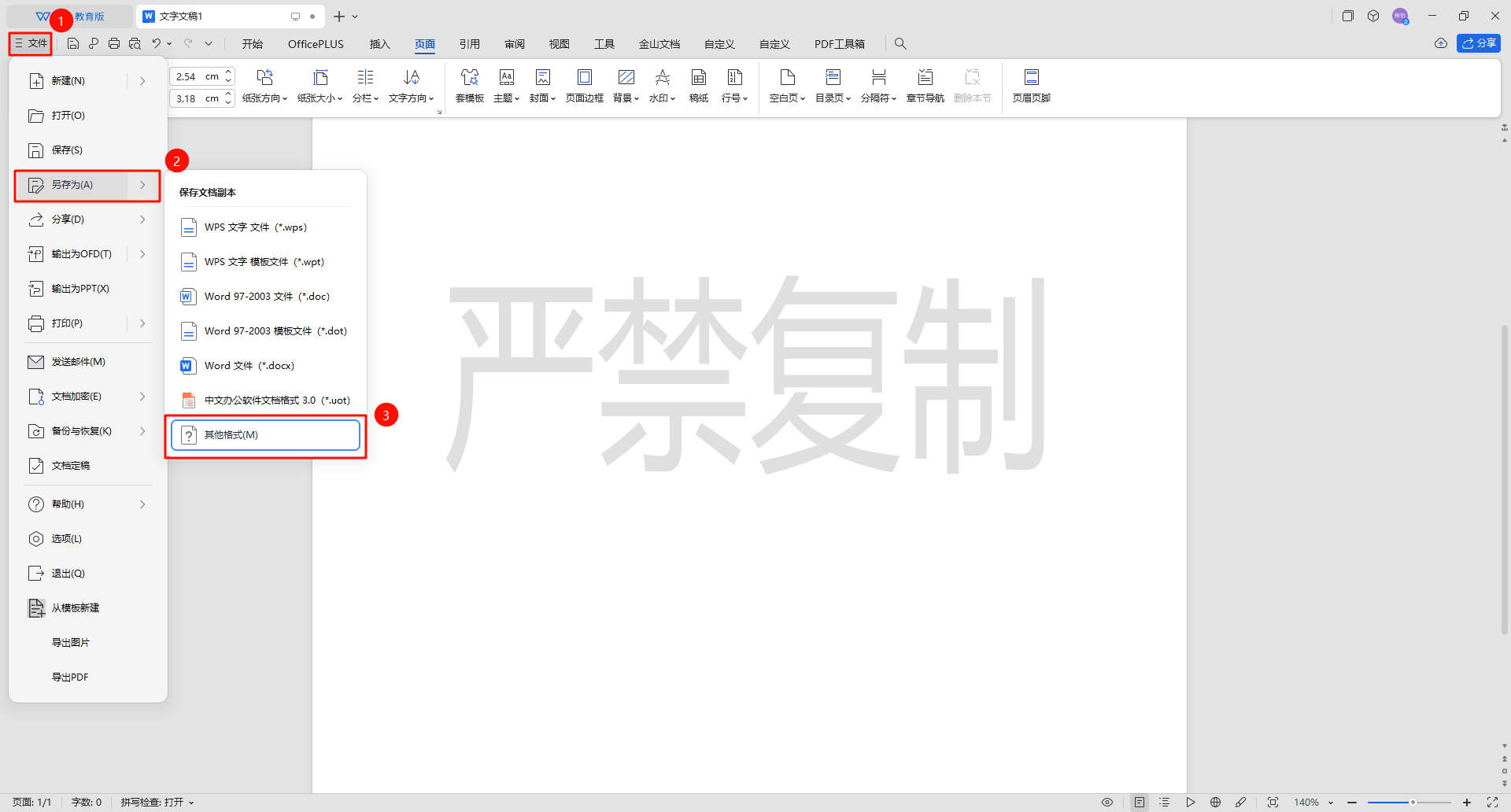
4.文件类型选择PDF保存即可
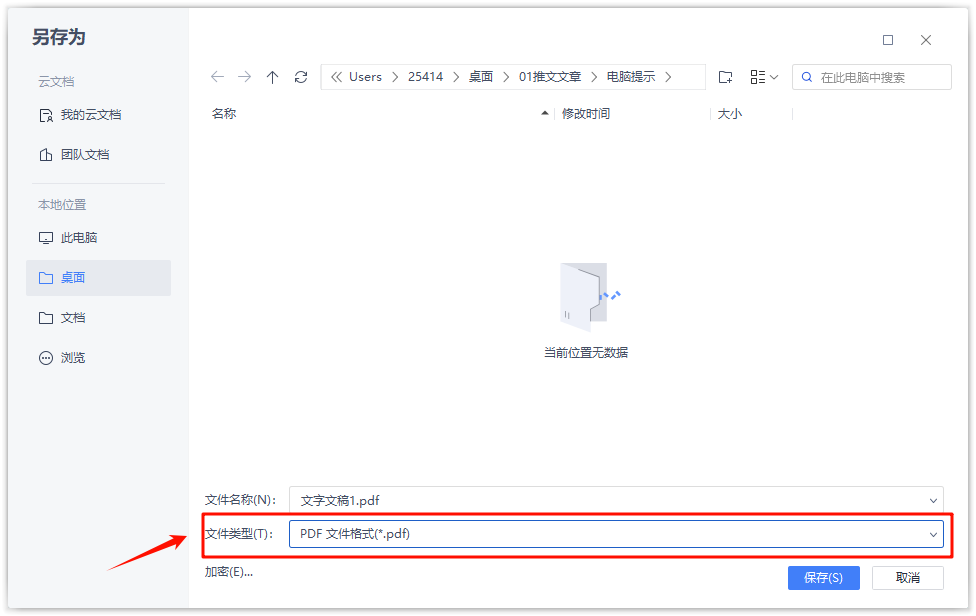
方法5:在线工具iLovePDF(便捷之选,注意隐私)
iLovePDF具有免费的PDF加水印功能,打开浏览器就能用,上传文件、设置水印、下载结果,流程非常直观。但务必注意:文件需要上传到他们的服务器进行处理,存在潜在的隐私泄露风险!仅推荐用于处理不敏感、非机密的日常文件,且完成后记得清除网站上的历史记录。速度也依赖于你的网络状况。
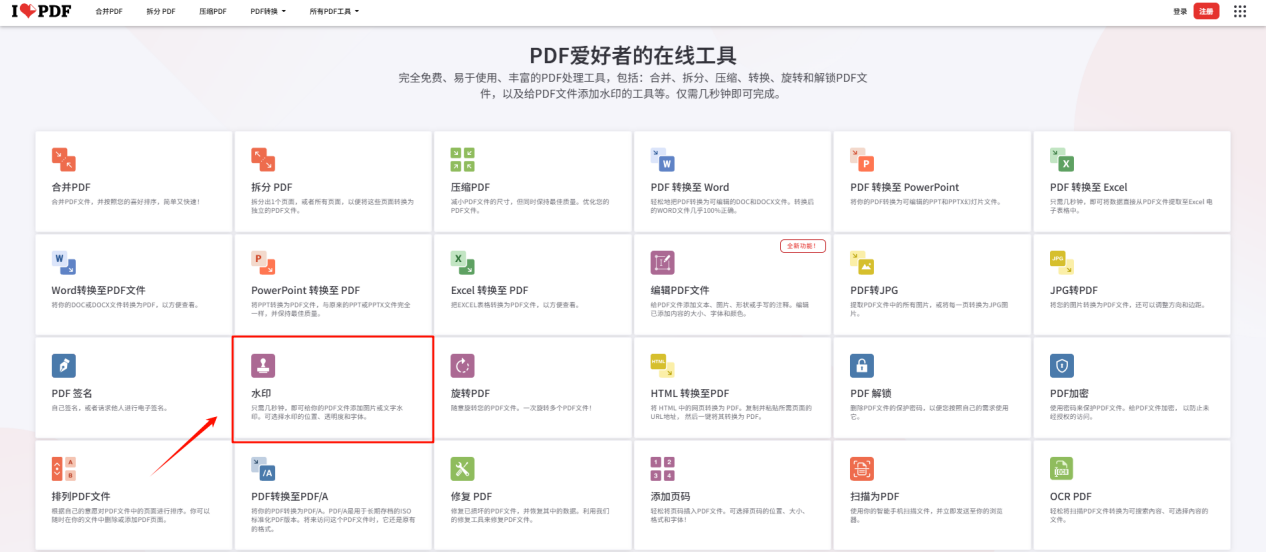
搞定PDF水印是不是比想象中简单多了?尤其是金舟PDF编辑器和金舟PDF转换器,一个主打精细编辑,一个擅长批量高效,妥妥的办公实用工具!偷偷告诉你,金舟软件官网经常有实用技巧分享,PDF相关问题几乎都能找到答案,赶紧去瞧瞧吧!
推荐阅读:
温馨提示:本文由金舟软件网站编辑出品转载请注明出处,违者必究(部分内容来源于网络,经作者整理后发布,如有侵权,请立刻联系我们处理)
 已复制链接~
已复制链接~





























































































































 官方正版
官方正版











